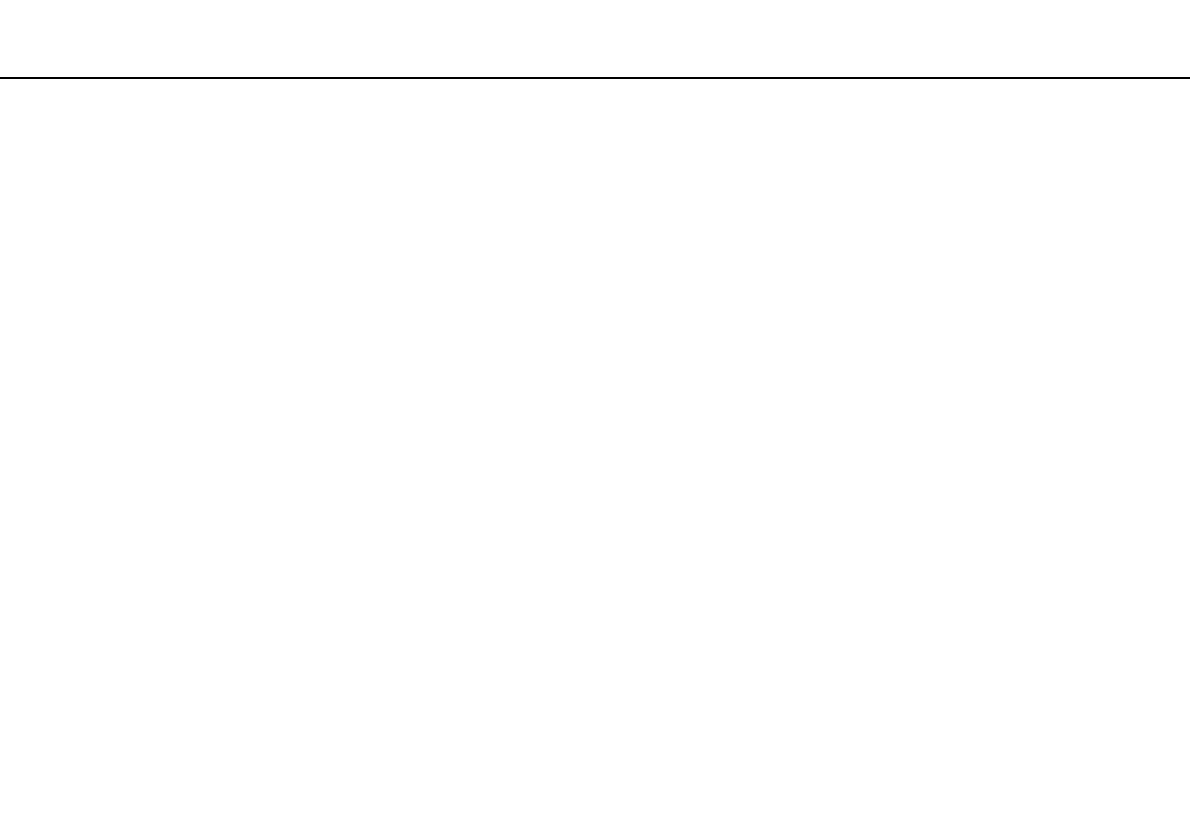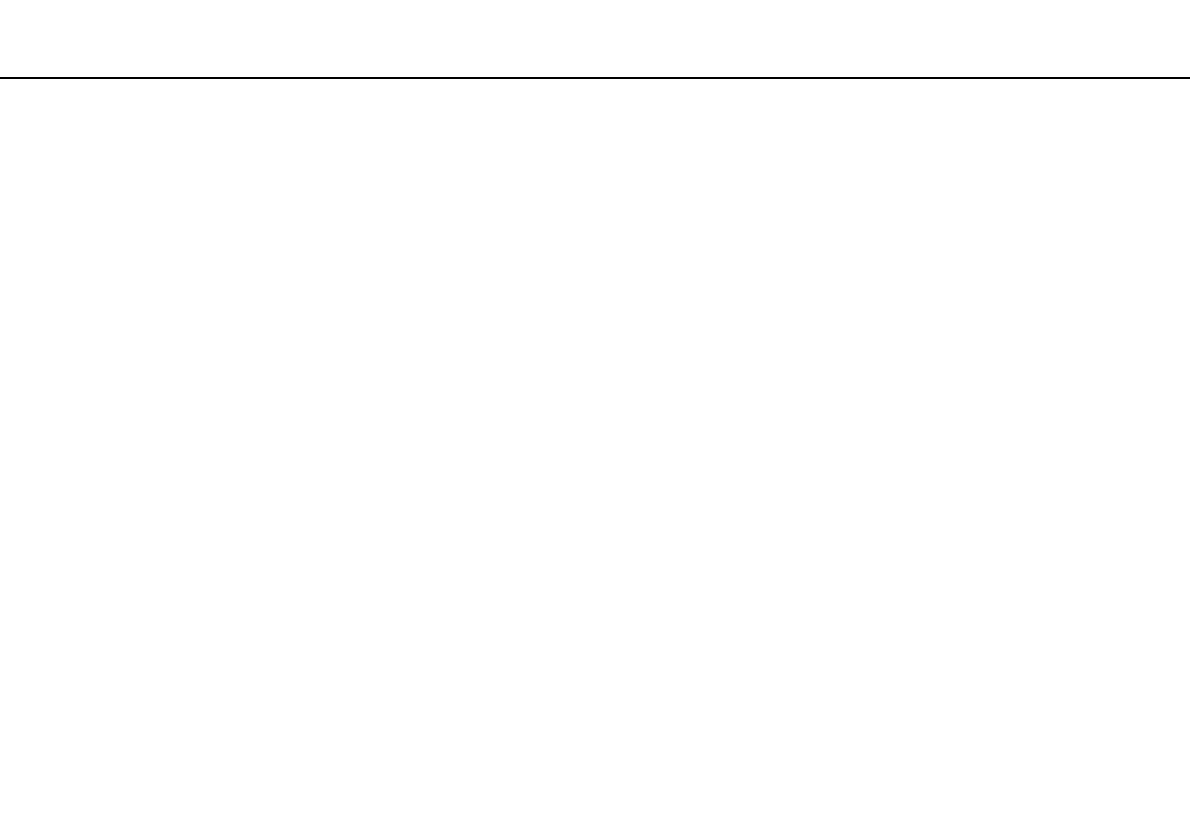
2
nN
Sisällys
Ennen käyttöä..................................................................... 4
Lisätietoja VAIO-tietokoneesta...................................... 5
Ergonomiaa koskevia ohjeita ........................................ 7
Aloittaminen ........................................................................ 9
Hallintapainikkeiden ja porttien sijainti ........................ 10
Tietoja merkkivaloista.................................................. 16
Liittäminen virtalähteeseen ......................................... 17
Akun käyttäminen........................................................ 19
Tietokoneen sammuttaminen turvallisesti ................... 25
Virransäästötilojen käyttäminen .................................. 26
Tietokoneen päivittäminen .......................................... 28
VAIO-tietokoneen käyttäminen ......................................... 29
Näppäimistön käyttäminen.......................................... 30
Kosketuslevyn käyttäminen......................................... 32
Erikoistoimintopainikkeiden käyttäminen .................... 33
Sisäisen kameran käyttäminen ................................... 34
Optisen levyaseman käyttäminen ............................... 35
”Memory Stick” -muistikorttien käyttäminen ................ 43
Muiden moduulien/muistikorttien käyttäminen ............ 49
Internetin käyttäminen................................................. 55
Lähiverkon (LAN) käyttäminen ....................................56
Langattoman lähiverkon käyttäminen..........................57
Bluetooth-toiminnon käyttäminen ................................64
Oheislaitteiden käyttäminen ..............................................70
Ulkoisten kaiuttimien tai kuulokkeiden kytkeminen......71
Ulkoisen näytön kytkeminen........................................72
Näyttötilojen valitseminen............................................78
Multiple Monitors -toiminnon käyttäminen ...................79
Ulkoisen mikrofonin kytkeminen ..................................81
USB-laitteen kytkeminen .............................................82
i.LINK-laitteen kytkeminen...........................................84
VAIO-tietokoneen mukauttaminen ....................................86
Salasanan asettaminen ...............................................87
VAIO Control Center -ohjelmiston käyttäminen...........92
VAIO Power Management -ohjelman käyttäminen......93
Näyttökielen vaihtaminen ............................................94
VAIO-tietokoneen päivittäminen........................................95
Muistin lisääminen ja poistaminen...............................96